Servicii imprimantă
Pentru a menține mașina în stare bună, nu este dificil. Pentru a se asigura că copiile și imaginile scanate trebuie să fie din când în când pentru a curăța geamul și suprafața capacului. De asemenea, trebuie să fie înlocuite periodic, ajustați și curățați cartușele de imprimare.
curățarea mașinii
Pentru a se asigura că copiile și imaginile scanate trebuie să curățați geamul și suprafața capacului. În plus, aceasta ar trebui să praf suprafața exterioară a dispozitivului.
Curățați sticla
Dirt - amprente, pete, păr, și praf - pe suprafața geamului-suport reduc performanțele și afectează acuratețea caracteristici, cum ar fi Încadrare în pagină.
Pe lângă suprafața geamului-suport, poate, de asemenea, nevoie pentru a curăța banda de sticlă mică din interiorul alimentatorului automat de documente. Contaminarea banda de sticlă din alimentatorul automat de documente poate cauza dungi.
1. Opriți mașina și ridicați capacul.
2. Curățați geamul cu o cârpă moale sau un burete umezit cu un detergent neabrazivă pentru geamuri.
Avertizare Nu curățați abrazivi de sticlă platan, acetonă, benzen sau tetraclorură de carbon - acestea pot deteriora sticla. Nu plasați sau spray lichid direct pe sticlă. Lichidul poate infiltra sub sticlă și pot cauza deteriorarea mașinii.
3. Ștergeți geamul cu o cârpă uscată, fără scame, moale pentru a preveni formarea petelor.
Curățați suprafața capacului
Pe substratul alb pentru documentele aflate sub unitatea de capac, contaminarea poate adera.
Curățați suprafața capacului
1. Opriți mașina, deconectați cablul de alimentare și ridicați capacul.
Cu dispozitiv de dezactivare pe termen lung poate avea loc timp și de resetare data. În acest caz, după ce cablul de alimentare în necesitatea de a reseta data și ora.
2. Document alb curat suport cu o cârpă moale sau un burete, ușor umezită cu apă caldă și săpun.
Ștergeți murdăria ușor, având grijă să nu zgâria suprafața.
3. Se usucă substratul este o cârpă uscată, moale și fără scame.
Nu utilizați șervețele de hârtie - acestea pot zgâria suprafața.
4. Dacă nu poți curăța destul de bine substrat, repetați pașii de mai sus folosind izopropilic (frecare) de alcool, și curățați bine substratul cu o cârpă umedă pentru a îndepărta orice alcool rezidual.
Nu vărsați alcool pe geamul sau exteriorul dispozitivului - poate deteriora unitatea.
Curățarea suprafețelor exterioare
Praful, scamele și petele de pe carcasa ar trebui să fie îndepărtate cu o cârpă moale sau un burete ușor umezit. Componentele interne ale dispozitivului nu necesită curățare.
Nu turnați lichide pe panoul de control și în interiorul aparatului.
Pentru a evita deteriorarea suprafețelor exterioare, nu folosiți alcool sau alți agenți de curățare pe bază de alcool.
Curățați alimentatorul automat de documente
Dacă alimentatorul automat de documente confiscă mai multe foi sau în cazul în care nu se ridica hârtie simplă, curățați rolele și tamponul de separare. Ridicați capacul alimentatorului automat de documente pentru a alege hârtie nod de acces, role curate și stratul de separare, și apoi închideți capacul.
role de purificare și placa separatoare
1. Scoateți toate originalele din tava de alimentare pentru documente.
2. Ridicați alimentatorul automat de documente (1).
Acest lucru va oferi acces la rolele (2) și placa de separare (3), așa cum se arată mai jos.
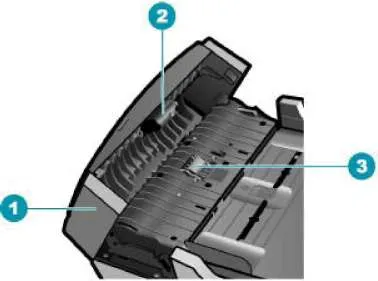
Acoperiți Alimentatorul automat de documente
3. Înmuiați o cârpă moale cu apă, o cârpă fără scame distilată și stoarceți-o.
4. Ștergeți rolele și tamponul de separare cu o cârpă umedă pentru a îndepărta murdăria de pe ele.
În cazul în care contaminarea nu este îndepărtat prin
apă distilată, se repetă procedura utilizând alcool izopropilic.
5. Închideți capacul alimentatorului automat de documente.
Curățarea plăcii de sticlă în alimentatorul automat de documente
1. Opriți mașina, apoi deconectați cablul de alimentare.
Cu dispozitiv de dezactivare pe termen lung poate avea loc timp și de resetare data. În acest caz, după ce cablul de alimentare în necesitatea de a reseta data și ora.
2. Ridicați capacul alimentatorului automat de documente.

3. Ridicați capacul, ca și în cazul în care încărcarea unui original pe geamul scanerului.
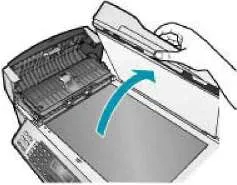
4. Ridicați alimentatorul automat de documente.

Sub alimentator automat de documente are o placă de sticlă.

5. Curățați placa de sticlă cu o cârpă moale sau un burete umezit ușor cu un pahar neabrazivă.
Nu curățați abrazivi de sticlă platan, acetonă, benzen sau tetraclorură de carbon - acestea pot deteriora sticla. Nu plasați sau spray lichid direct pe sticlă. Lichidul poate infiltra sub sticlă și pot cauza deteriorarea mașinii.
6. Coborâți mecanismul automat alimentatorului de documente și apoi închideți capacul alimentatorului automat pentru documente.
7. Închideți capacul.
8. Conectați cablul de alimentare și porniți mașina.
Verificați nivelurile estimate de cerneală
Pentru a determina perioada următoare înlocuire oferă un control de nivel convenabil. Nivelul reflectă cantitatea aproximativă de cerneală.
Puteți imprima, de asemenea, un raport de auto-test pentru a determina dacă este necesară înlocuirea.
Dispozitivul determină nivelul pe care îl utilizați autentic. Instalarea reumplut sau au fost utilizate nu garantează determinarea exactă a cernelii.
Nivelurile afisate sunt aproximative. Capacitatea reală poate varia.
verifica nivelurile de cerneală utilizând software-ul
1. În Centrul de soluții, faceți clic pe Setări, Print Settings, apoi faceți clic pe Printer Toolbox.
Caseta de instrumente Imprimanta poate fi deschisă și din Print Properties caseta de dialog. În caseta de dialog Print Properties, selectați fila Services, apoi faceți clic pe Service acest dispozitiv.
Afișează Setări imprimare.
2. Faceți clic pe nivelurile estimate de cerneală.
Se afișează nivelul aproximativ.
Imprimarea unui raport auto-test
Dacă aveți probleme cu imprimare, înainte de a înlocui raportul de testare de sine. Acest raport furnizează informații utile despre starea dispozitivului.
Imprimare raport auto-test
1. Încărcați hârtie albă neutilizată dimensiune Letter, A4 sau Legal în tava de alimentare.
2. Faceți clic pe Setări.
3. Apăsați 3, apoi 2.
Ca urmare, se va alege pentru a imprima raportul, raportul de auto-test.
Aparatul va imprima un raport auto-test, în care poate fi indicată cauza unei probleme. Următoarele arată modul în care modelul de control de cerneală în acest raport.
4. Asigurați-vă că liniile de culoare se întind pe întreaga pagină.
Dacă un marcaj negru lipsește, arată palid sau întrerupt, problema este cu cartușul de imprimare negru în slotul din dreapta. Dacă oricare dintre celelalte trei linii lipsesc, apar palid, întrerupt sau conțin incluziuni care nu sunt necesare, cartuș color defect în slotul din stânga.
Dacă există defecte în culoarea negru, cyan, magenta sau benzi galbene trebuie să fie curățate. În cazul în care defectele sunt stocate trebuie să fie înlocuite.
Lucrul cu cartușele de imprimare
Imprimare cu cea mai bună calitate, este recomandat pentru a efectua o operație simplă de întreținere pe dispozitiv, iar când vi se solicită pe panoul de control care urmează să fie înlocuit.
Continute cerneală utilizate în imprimarea diferitelor proceduri, inclusiv în timpul procedurii de inițializare (pentru prepararea unui dispozitiv de imprimare) și când deservirea capului de imprimare (duzele pentru curățare și pentru a asigura un flux uniform). În plus, după utilizarea unei locuințe este încă o cantitate mică de cerneală.